Pracując z obszernymi dokumentami PDF, zarządzanie stronami może być wyzwaniem. Często musisz przenosić, wyciągać lub nawet usuwać strony – i musi to odbywać się szybko i efektywnie. W tym poradniku pokażę ci, jak zoptymalizować zarządzanie stronami w PDF za pomocą Adobe Acrobat, przedstawiając ci dwie potężne metody.
Najważniejsze spostrzeżenia
- Możesz łatwo przeciągać i upuszczać strony.
- Strony mogą być selektywnie wyciągane i zapisywane w nowym dokumencie.
- Korzystanie z narzędzi do zarządzania stronami oferuje dodatkowe opcje edycji.
Instrukcja krok po kroku
Aby zarządzać stronami w dokumencie PDF, otwórz dokument w Adobe Acrobat.
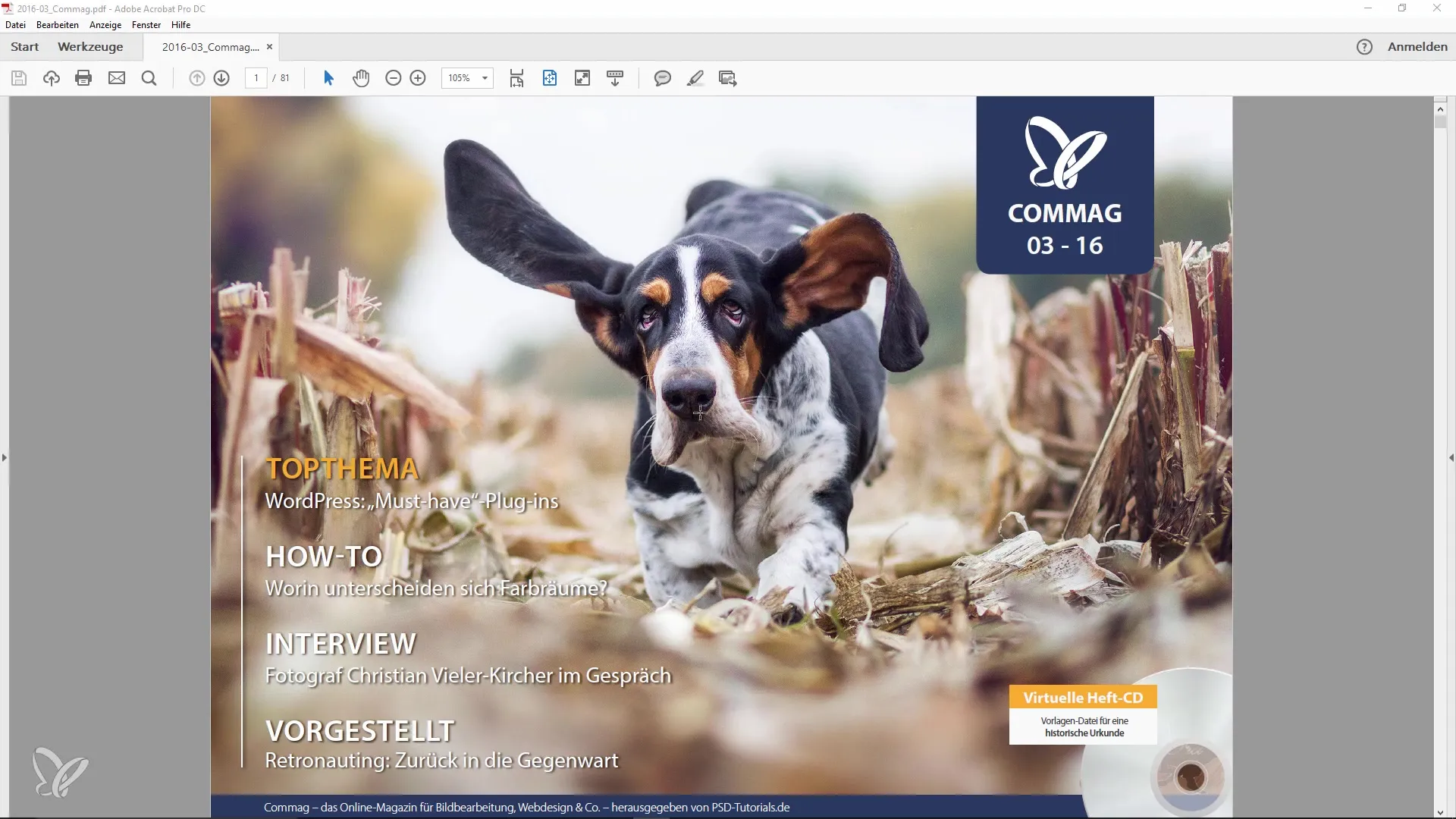
Pierwsza metoda: Widok miniatur stron
Pierwszym prostym krokiem jest otwarcie widoku miniatur stron. Kliknij na mały symbol, który wyświetla narzędzia po lewej stronie. Tutaj znajdziesz symbol widoku miniatur stron.
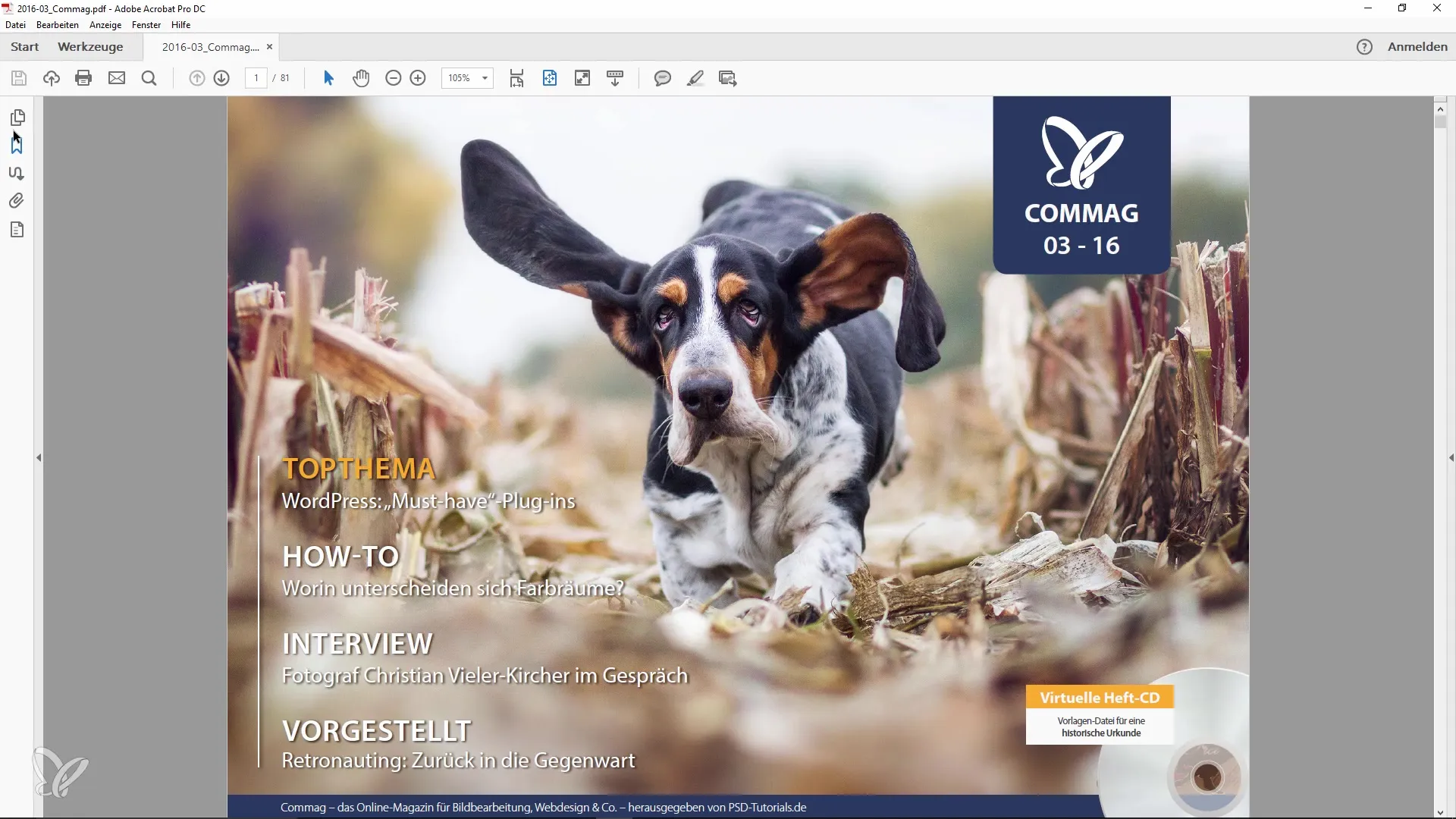
Po otwarciu widoku miniatur stron zobaczysz wszystkie strony swojego dokumentu PDF w formie podglądu. Ten widok ułatwia tworzenie przeglądów i szybkie znalezienie potrzebnych stron.
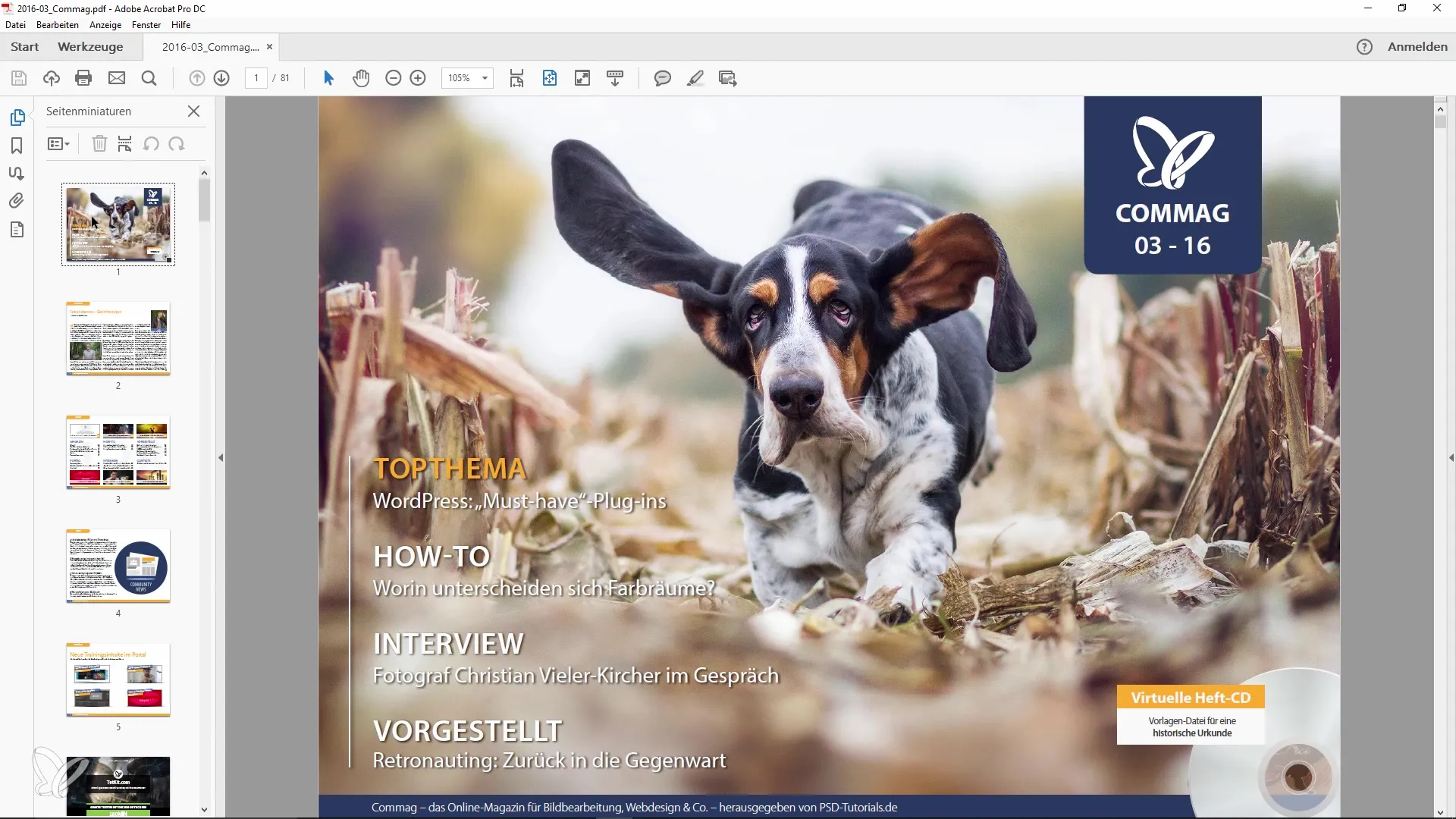
Teraz możesz łatwo przemieszczać strony. Chciałbyś na przykład umieścić okładkę z strony 1 na stronie 2? Po prostu kliknij miniaturę strony okładki i przeciągnij ją w pożądaną pozycję.
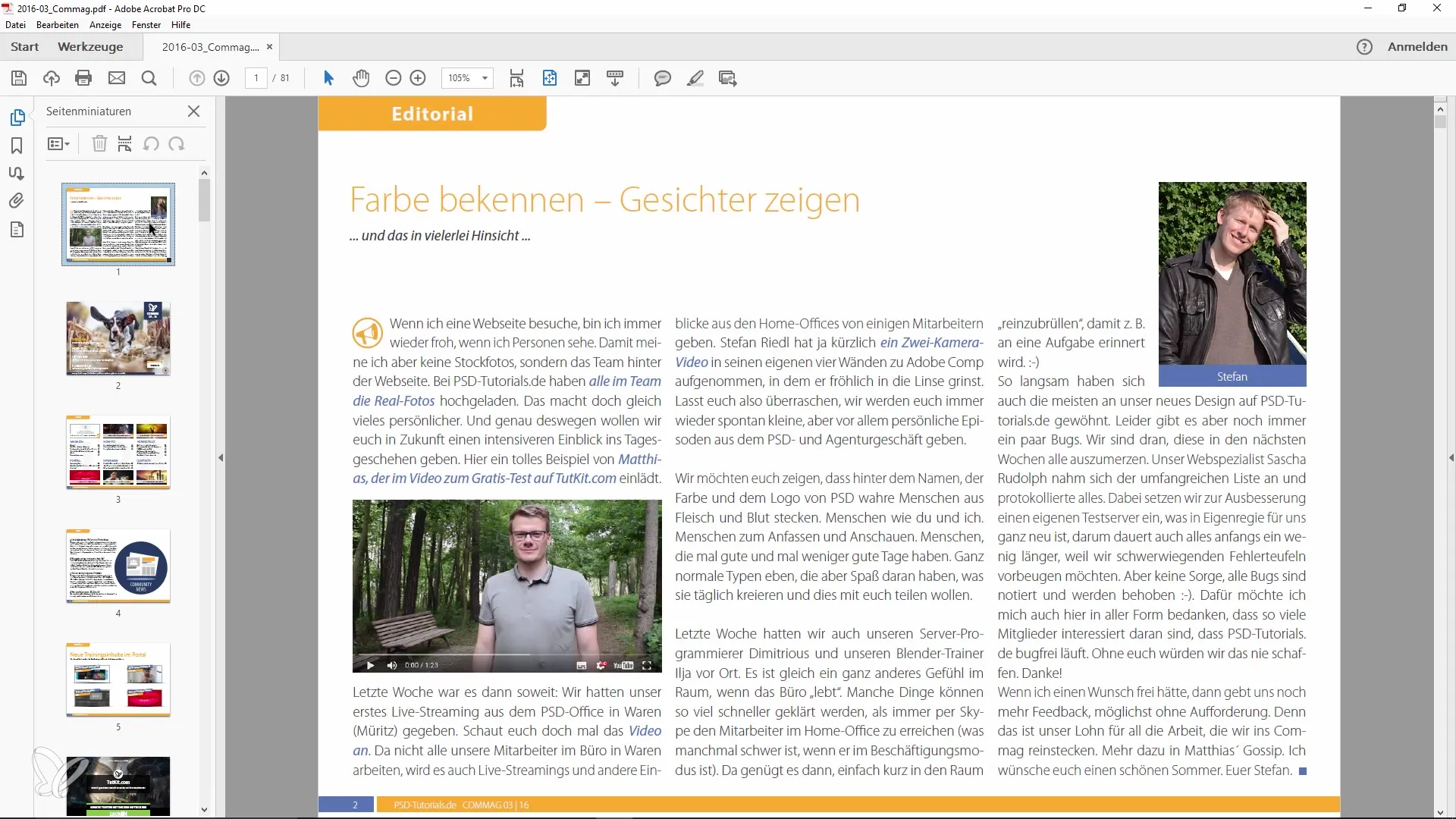
Inną przydatną funkcją jest możliwość zaznaczania wielu stron jednocześnie. Naciśnij klawisz Ctrl i kliknij strony, które chcesz wyciągnąć. Po zaznaczeniu możesz kliknąć „Wyciągnij strony”.
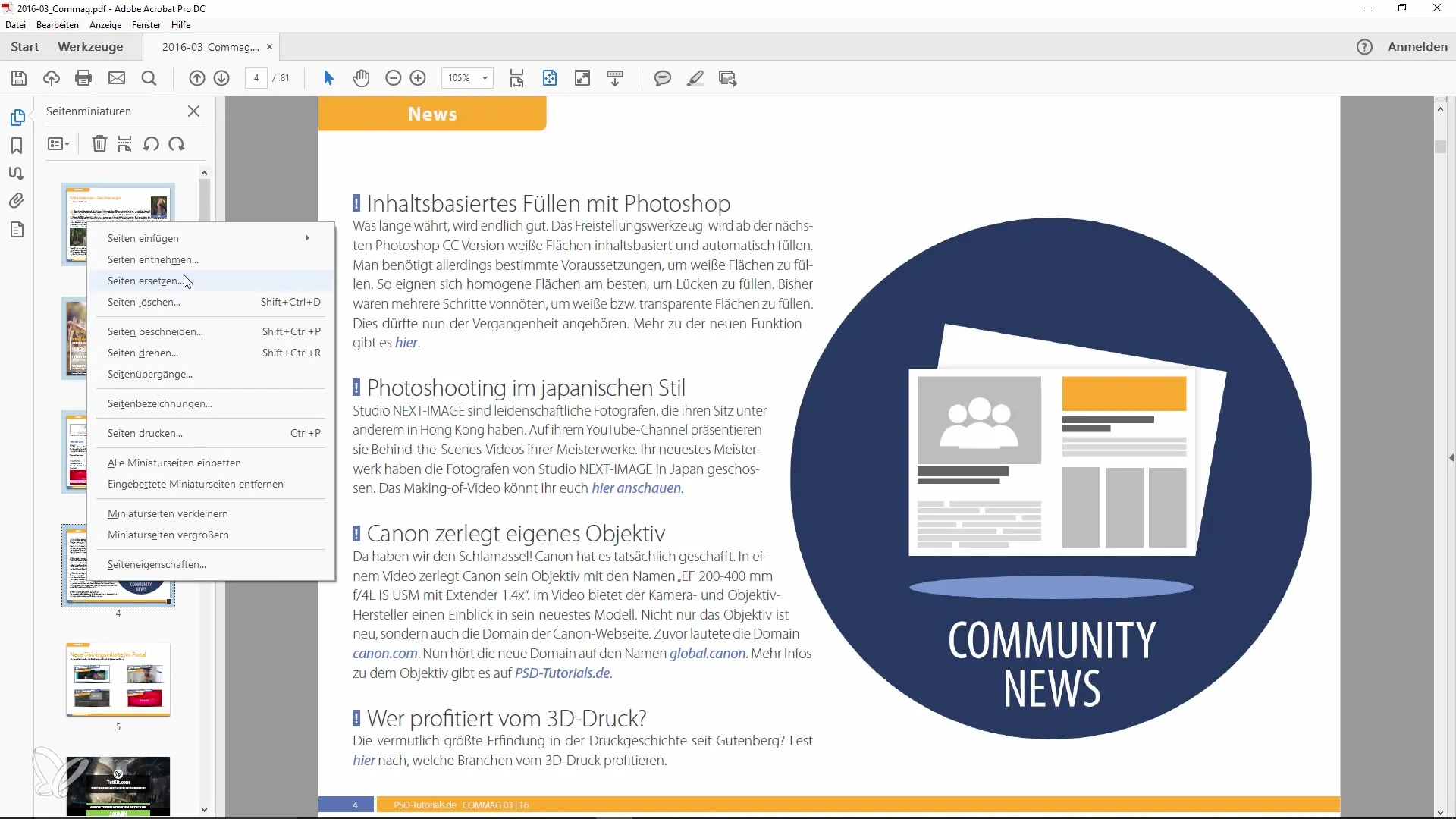
Program zapyta cię, czy na pewno chcesz wyciągnąć wybrane strony. Potwierdź operację, a następnie możesz zapisać strony w nowym dokumencie.
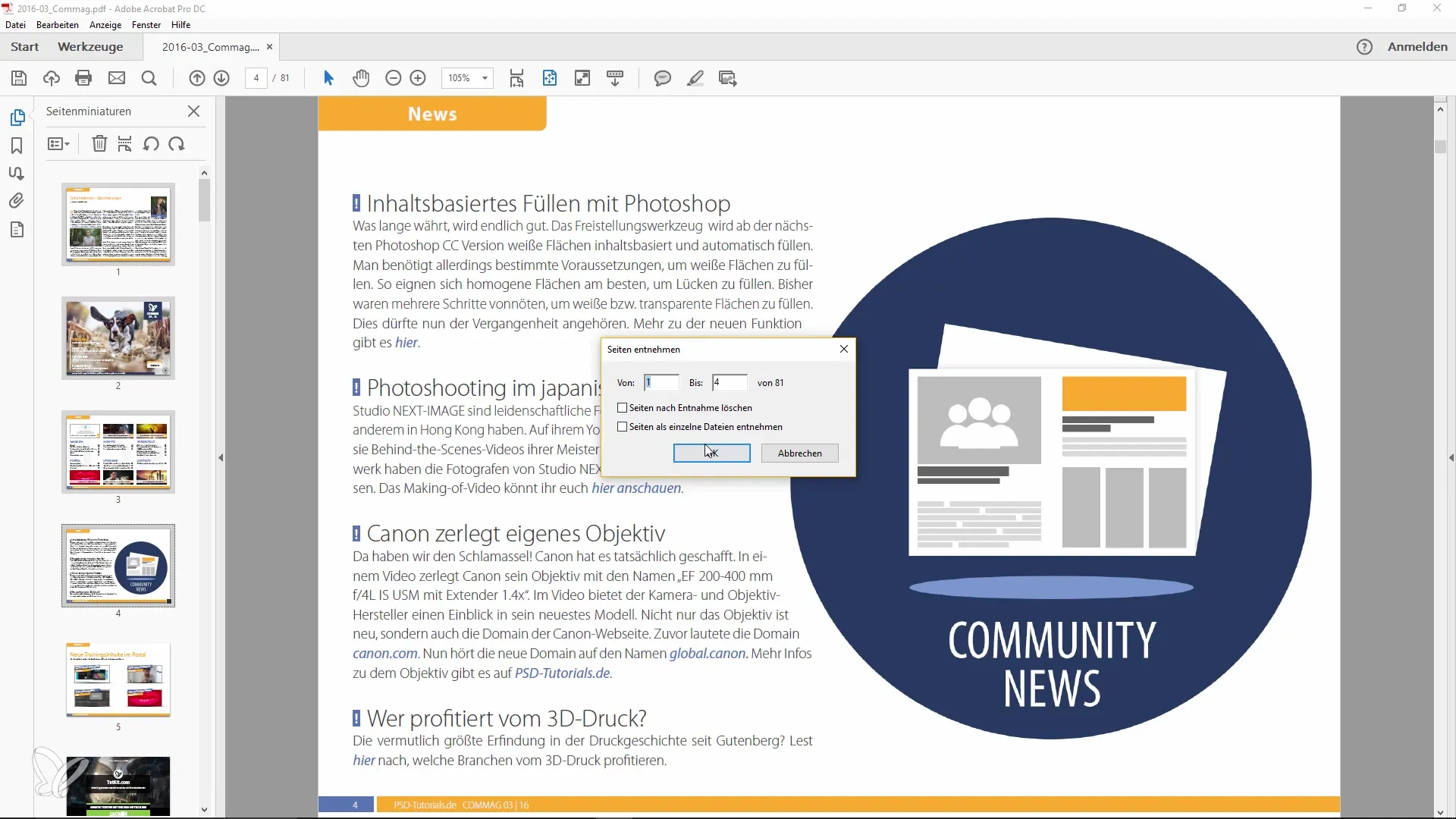
Jeśli chcesz usunąć oryginalne strony po wyciągnięciu, możesz to zrobić również bezpośrednio w widoku miniatur stron. Należy pamiętać, że w aktualnym narzędziu trudno jest wyciągnąć strony pośrodku kolejności, ponieważ narzędzie zawsze zaznacza wszystkie strony do wyciągniętej.
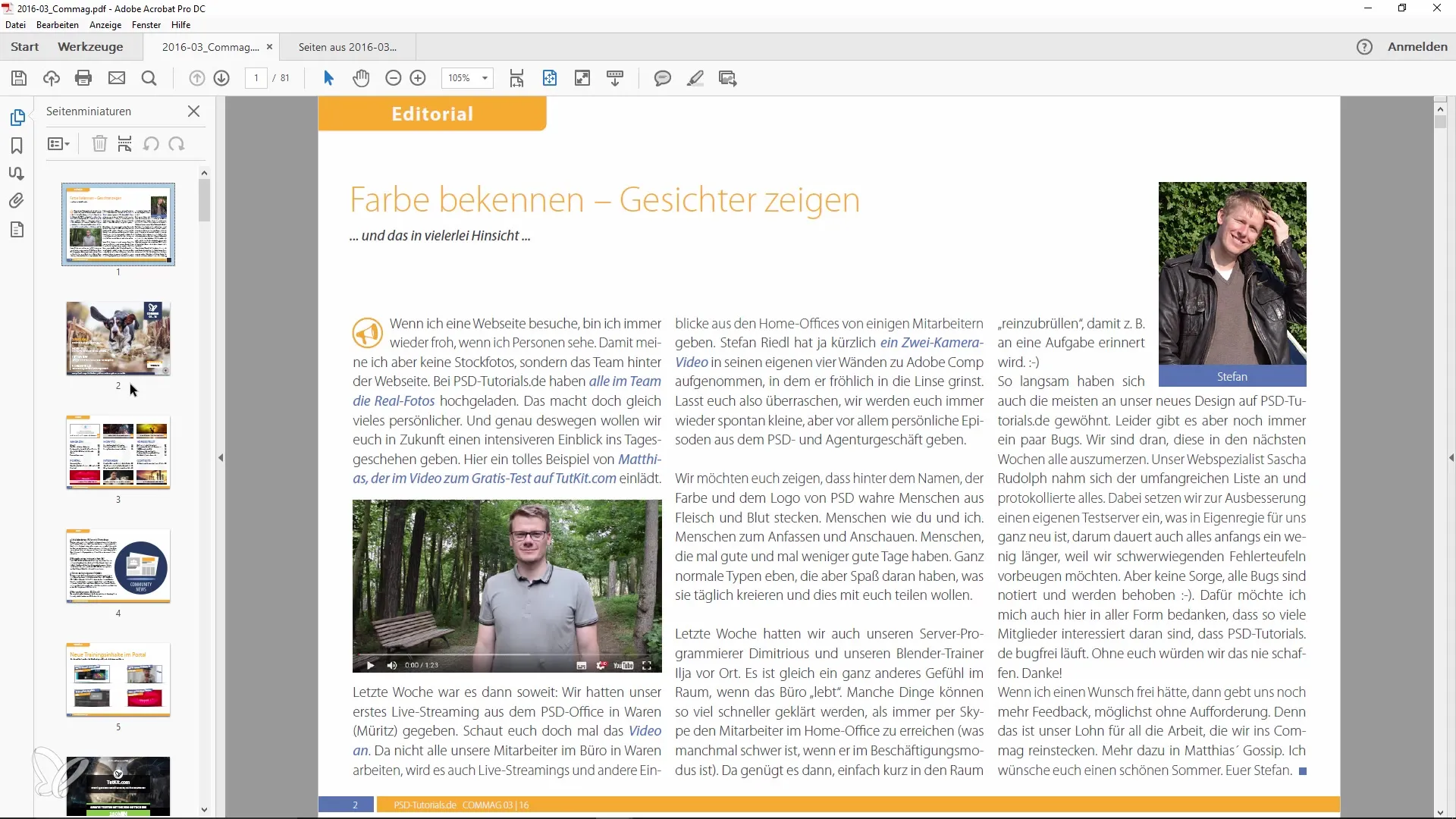
Druga metoda: Zaawansowane zarządzanie stronami
Drugą możliwością zarządzania stronami w dokumentach PDF jest korzystanie z narzędzia „Zarządzaj stronami”. Kliknij „Narzędzia”, aby aktywować ten obszar.
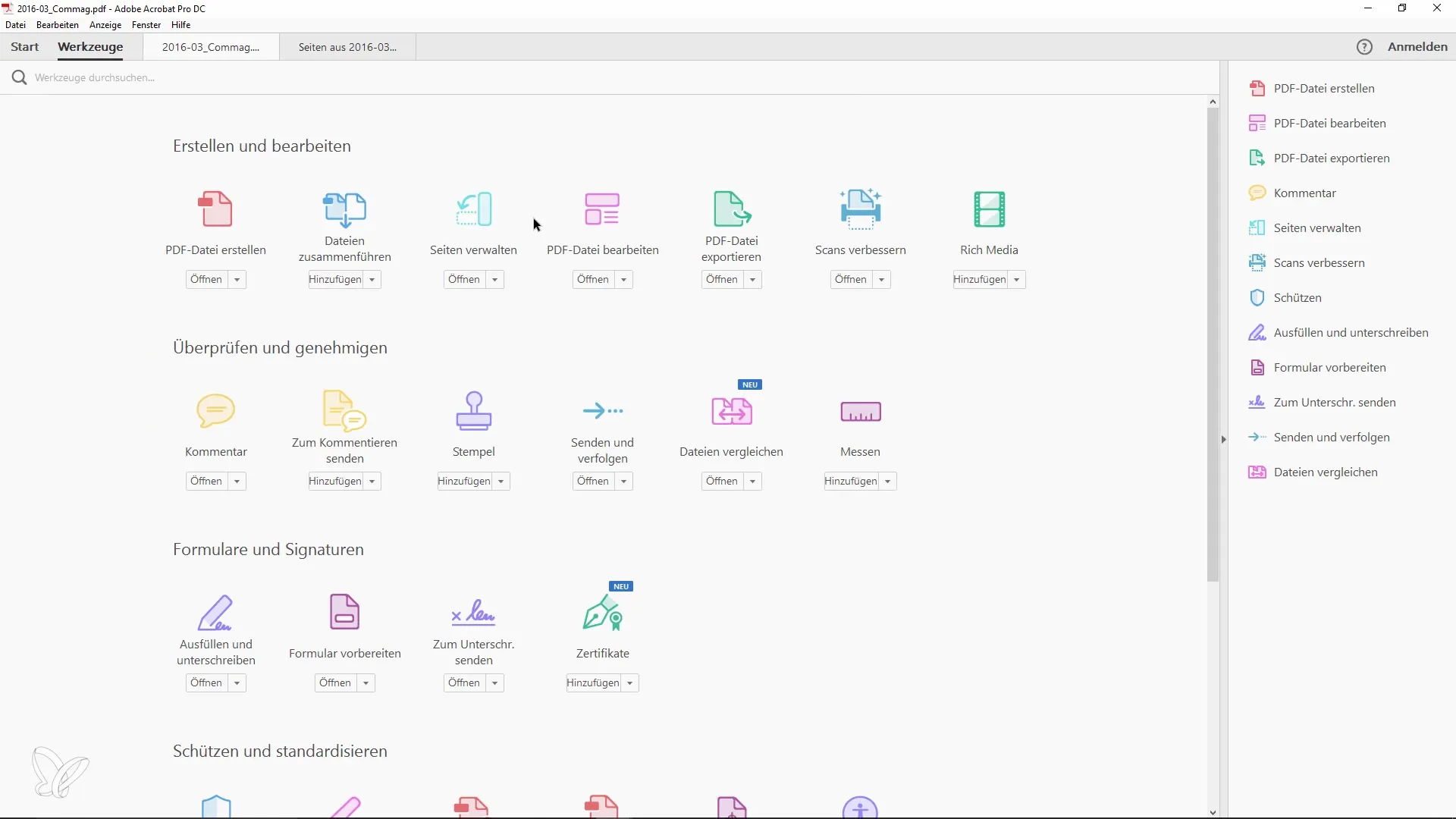
W tym obszarze masz dodatkowe opcje. Możesz nie tylko przemieszczać strony, ale także selektywnie je wyciągać. Zaznacz pożądane strony, a następnie kliknij „Wyciągnij”.
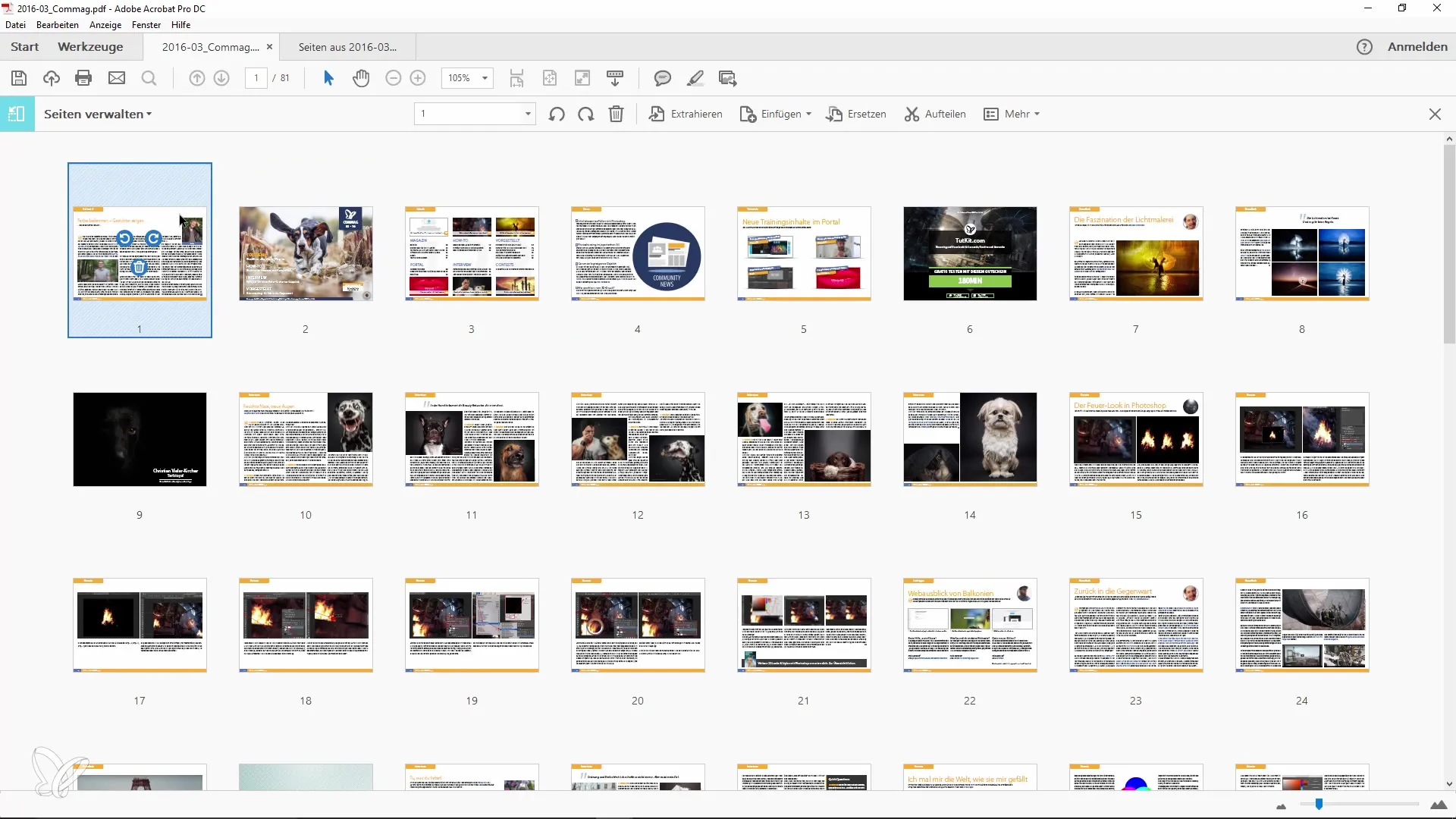
Po zaznaczeniu zobaczysz, jak strony, które chcesz wyciągnąć, zostały odpowiednio oznaczone. System umożliwia na przykład zaznaczenie tylko stron 1, 3 i 5 do wyciągnięcia.
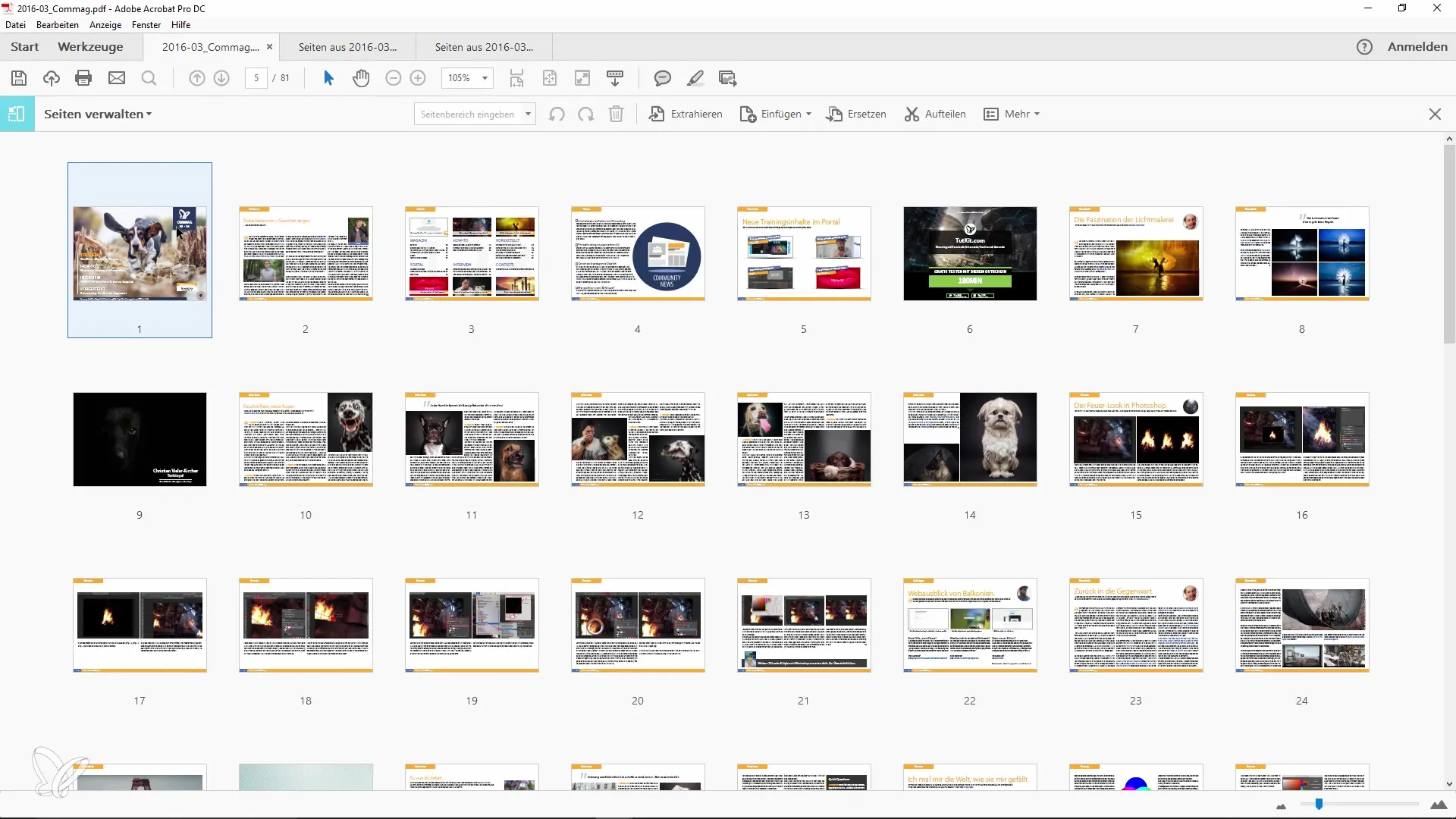
Wyzwaniem może być zainteresowanie tylko określonymi stronami i nie chcesz używać zaznaczania interwałowego. W takim przypadku polecam skorzystanie z obszarów „Zarządzaj stronami”, aby elastycznie pracować ze stronami.

Tutaj możesz selektywnie wybrać wiele stron i oznaczyć je bezpośrednio, przytrzymując przycisk myszy. Narzędzie to oferuje dużą elastyczność: możesz szybko usuwać strony, dodawać nowe strony, zamieniać je lub nawet dzielić. Dzięki temu możesz efektywnie dostosować swoje dokumenty PDF do swoich potrzeb.
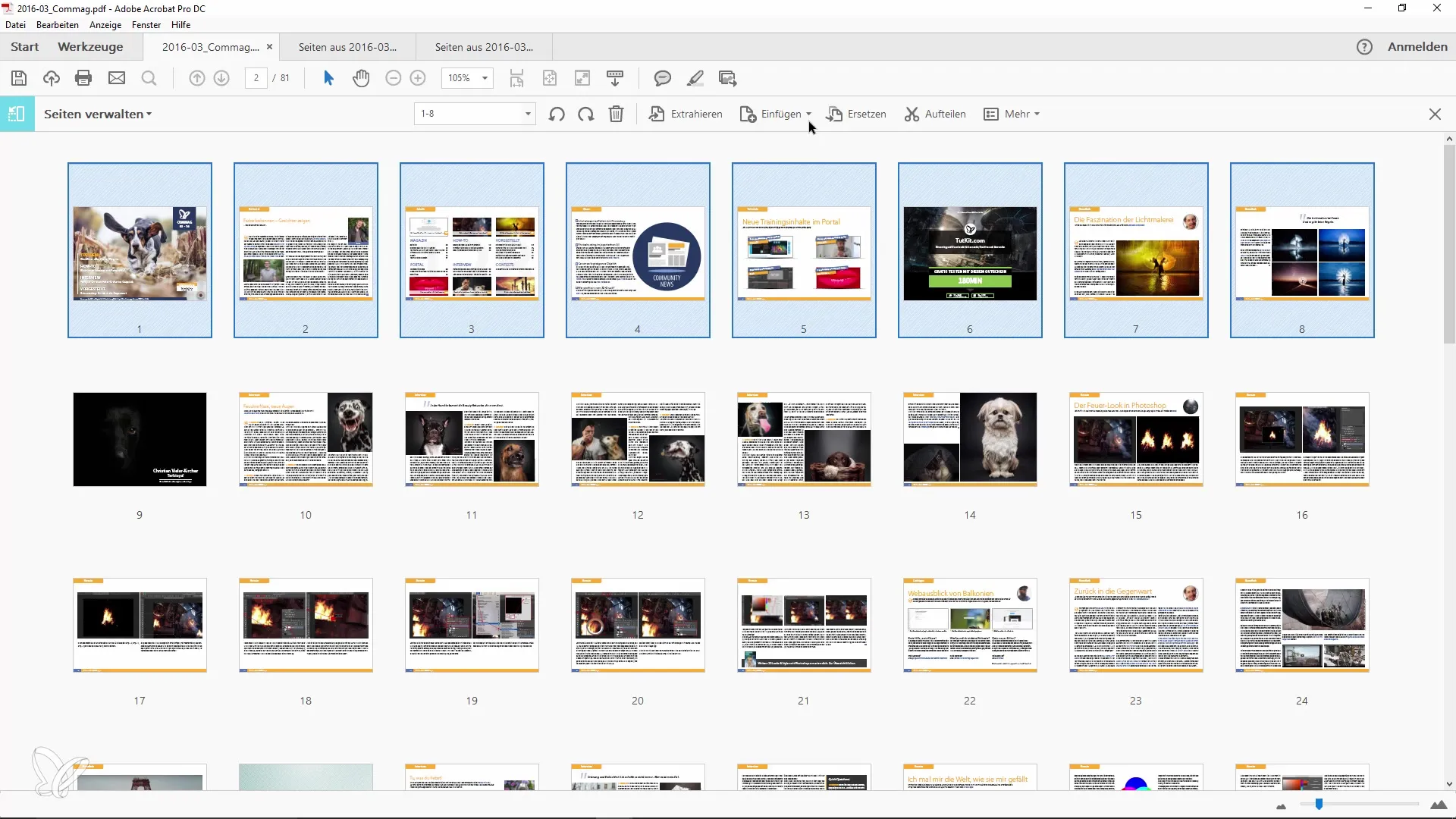
Z tymi prostymi krokami możesz optymalnie wykorzystać możliwości zarządzania stronami w Adobe Acrobat. Te metody pozwolą Ci zaoszczędzić czas i zapewnią, że zawsze będziesz mieć kontrolę nad swoimi stronami PDF.
Podsumowanie
Zarządzanie stronami w dokumentach PDF za pomocą Adobe Acrobat może być zarówno proste, jak i efektywne. W tym samouczku dowiedziałeś się, jak wykorzystać widok miniatur stron oraz zaawansowane narzędzia do zarządzania stronami, aby sprytnie wyciągać, przenosić i usuwać strony. To zapewnia większą elastyczność i kontrolę podczas pracy z dużymi dokumentami.
Często zadawane pytania
Jak mogę przesunąć strony w Adobe Acrobat?Możesz łatwo przesuwać strony w widoku miniatur stron za pomocą przeciągania i upuszczania.
Czy mogę wydobyć wiele stron jednocześnie?Tak, w zarządzaniu stronami możesz zaznaczyć i wydobyć wiele stron jednocześnie.
Co się dzieje z wydobywanymi stronami?Wydobyte strony są zapisywane w nowym dokumencie PDF, który możesz swobodnie edytować.
Jak usunąć strony w Adobe Acrobat?Możesz wybierać i usuwać strony bezpośrednio w widoku miniatur stron.


